Accélérer n'importe quel PC, smartphone ou tablette En désactivant les animations

Les animations sur un ordinateur de bureau, un smartphone ou une tablette sont agréables - les premières fois. Finalement, vous souhaiterez juste qu'ils se dépêchent et cessent de perdre votre temps.
Désactiver (ou simplement réduire) les animations peuvent accélérer presque n'importe quelle interface. Bien sûr, les animations sont déjà assez rapides, mais les attendre encore et encore chaque jour peut commencer à être stupide.
Windows
Le bureau de Windows offre depuis longtemps des options pratiques pour désactiver les animations. Ces paramètres s'appliquent à toutes les versions de Windows, de Windows XP à Windows 7 jusqu'à Windows 8 et Windows 10 Technical Preview.
Pour accéder aux options d'animation, ouvrez le Panneau de configuration, cliquez sur Système et sécurité, puis sur Système. Cliquez sur l'option "Paramètres système avancés" dans la barre latérale. Cliquez sur Paramètres sous Performances et utilisez les cases à cocher ici pour contrôler les animations que Windows affiche. Choisir "Ajuster pour obtenir les meilleures performances" est un moyen rapide de les désactiver tous.
Sur un système Windows moderne, ces animations ne vont pas vraiment nuire à vos performances - mais elles rendront le système plus rapide lorsque les menus seront affichés et les fenêtres réduisent et restaurent instantanément. Ces options vous permettent aussi d'éliminer les animations de l'écran de démarrage de Windows 8.
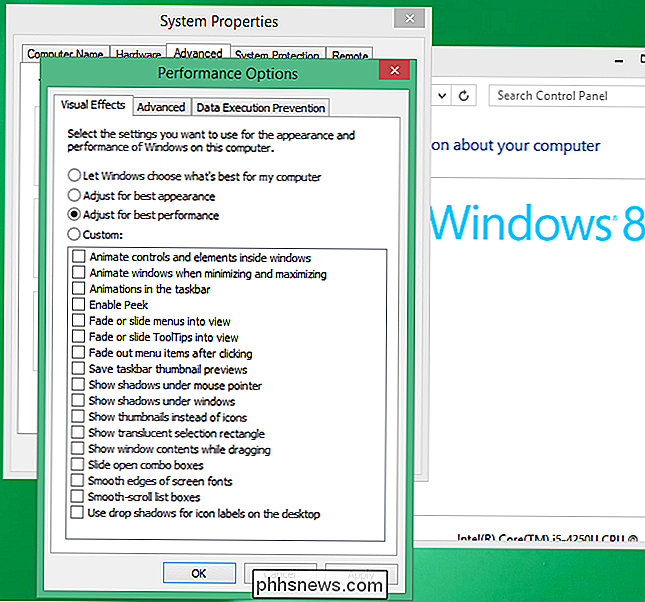
Android
CONNEXES: Comment accélérer les animations pour que Android soit plus rapide
Le menu Options développeur caché d'Android vous permet d'accélérer animations ou les désactiver complètement. Nous avons couvert cela avant, et le processus est fondamentalement le même sur Android 4.x et Android 5.0.
D'abord, vous devrez activer le menu Options du développeur. Ouvrez l'application Paramètres, faites défiler vers le bas et touchez À propos du téléphone ou À propos de la tablette. Localisez le champ "Build number" et appuyez dessus sept fois. Vous verrez une notification indiquant que vous êtes un développeur.
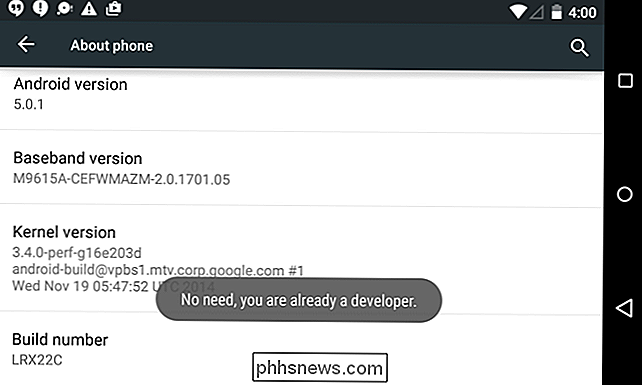
Appuyez sur le bouton Précédent et appuyez sur l'élément Options de développement qui apparaît maintenant au bas du menu Paramètres. Activez le curseur Options du développeur, faites défiler vers le bas et modifiez les options "Echelle d'animation de la fenêtre", "Echelle d'animation de transition" et "Echelle de durée de l'animateur". Vous pouvez sélectionner "Animation désactivée" pour les désactiver ou "Animation scale .5x" pour les rendre deux fois plus rapides que la normale.
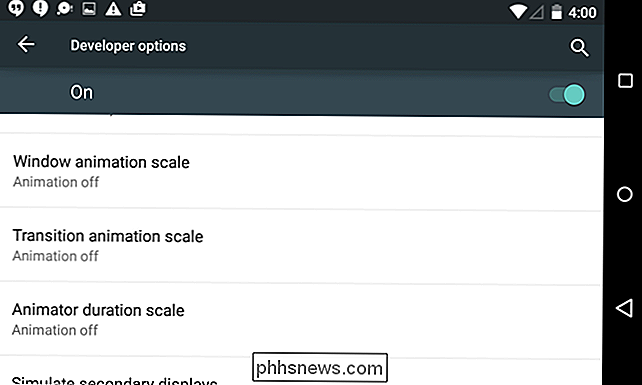
iPhone & iPad
Apple a soumis beaucoup de plaintes d'utilisateurs pour la vitesse des animations dans iOS 7 Ils les ont accélérés depuis, mais il existe toujours un moyen de réduire les animations de l'interface.
Pour ce faire, ouvrez l'application Paramètres, appuyez sur Général, puis sur Accessibilité. Appuyez sur l'option Réduire le mouvement et activez le commutateur. Cela n'élimine pas complètement les animations, mais remplace les animations de mouvement par un fondu qui semble plus propre - et peut-être plus rapide.
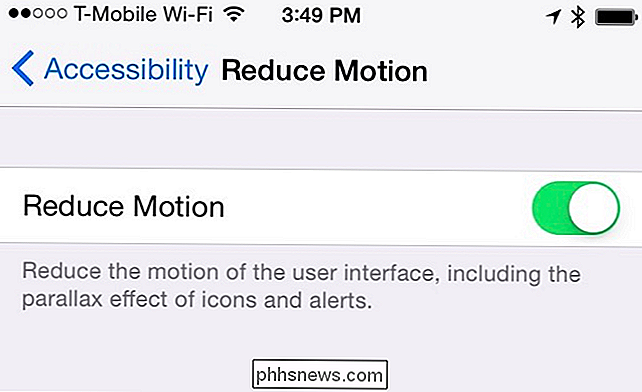
Mac OS X
Les animations les plus lentes sur un Mac sont les fenêtres de minimisation et de restauration. Ils peuvent être contrôlés à partir du volet des préférences du Dock. Pour y accéder, cliquez sur le menu Pomme, sélectionnez Préférences Système, et cliquez sur Dock.
Il n'y a pas d'option pour désactiver complètement cette animation, mais vous pouvez choisir l'animation "Scale" au lieu de l'animation "Genie" par défaut. Scale se sent un peu plus rapide et moins distrayant que Genie, donc vous aurez une expérience plus rapide la prochaine fois que vous minimiserez et restaurez une application.
Malheureusement, il n'y a pas encore beaucoup d'autres options pour désactiver les animations à partir de OS X Yosemite . Cependant, il existe une option permettant de désactiver l'animation de rebond lors du lancement des applications dans le volet Dock. Espérons qu'Apple ajoutera plus d'options pour contrôler les diverses animations
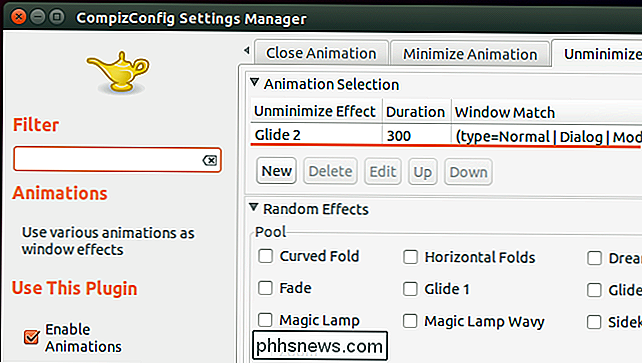
Linux
RELATED: Comment activer et modifier les effets graphiques flashy d'Ubuntu
Votre environnement de bureau Linux a probablement ses propres options pour contrôler ses différents bureaux animations, aussi. Vous trouverez généralement des options pour contrôler les animations qui apparaissent lorsque les fenêtres s'ouvrent, se ferment, se réduisent ou sont restaurées.
Sur le bureau Unity par défaut d'Ubuntu, ces options sont un peu difficiles à atteindre. Vous devrez installer le Gestionnaire de paramètres CompizConfig et l'utiliser pour modifier les paramètres graphiques cachés que vous n'êtes normalement pas censé modifier. De là, vous pouvez accélérer ou éliminer ces animations en les désactivant ou en changeant leur durée. Soyez prudent lorsque vous utilisez cet outil, car il est plutôt compliqué et n'est pas destiné aux utilisateurs de bureau typiques!
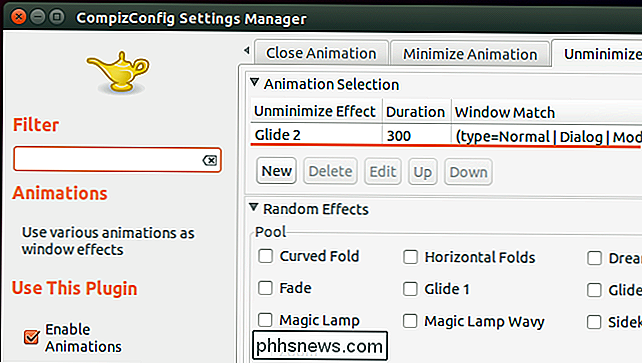
Pratiquement chaque interface graphique offre une option pour réduire les animations. Certains systèmes d'exploitation offrent des options plus complètes que d'autres - le bureau Windows et Android sont particulièrement configurables - mais tous les systèmes d'exploitation en proposent. Dans toutes les interfaces graphiques, éliminer, réduire ou simplement accélérer les animations rendra votre interface plus rapide. C'est une autre astuce qui vous servira probablement sur n'importe quelle interface que vous utiliserez dans dix ans.
Lorsque Microsoft a ajouté de nouvelles animations extrêmement lentes à Windows 10 Technical Preview, certaines personnes ont demandé à Microsoft une option pour les désactiver . D'autres sont allés directement dans la boîte de dialogue Paramètres de performance de Windows et les ont désactivés eux-mêmes en utilisant des options standard qui existaient depuis longtemps dans Windows.

Comment ajouter un compte de messagerie autre que Google à Gmail sur Android
Il y a de nombreuses années, Google incluait à la fois une application Gmail et une application de messagerie stockée (pour les comptes non Gmail). Alors que de nombreux fabricants tiers intègrent encore des applications de messagerie autonomes, Gmail fonctionne désormais avec n'importe quel compte de messagerie tiers prenant en charge IMAP, ce qui vous permet de gérer tous vos e-mails au même endroit.

Comment sélectionner rapidement et facilement des blocs de contenu dans Word
Outre la saisie de texte, de graphiques et d'autres contenus dans Word, la sélection du contenu est probablement la tâche la plus courante. Presque chaque tâche commence par sélectionner quelque chose, que ce soit du texte, une image, une table, etc. Nous allons vous montrer plusieurs méthodes de sélection de contenu dans Word.



